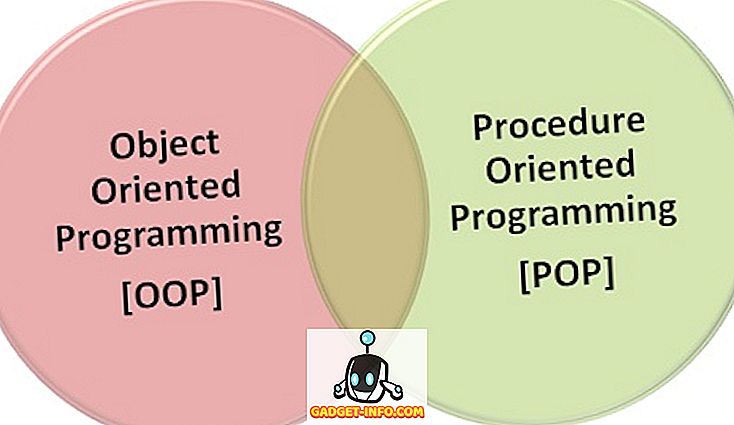Ako koristite Word 2007, 2010 ili 2013, možda ćete naići na čudnu pogrešku prilikom otvaranja DOCX datoteke. Nedavno sam pokušao otvoriti DOCX datoteku koju sam stvorio u sustavu Windows 10 koristeći Office 2013 i dobio sam sljedeću poruku o pogrešci:
Ime u završnoj oznaci elementa mora odgovarati tipu elementa u početnoj oznaci.
Hmm, nemam pojma što to znači! Nakon što sam malo istražio, otkrio sam da je ova pogreška povezana s XML kodom koji DOCX datoteka zapravo sadrži. Obično ova pogreška neće rezultirati gubitkom datoteke ili njezinog sadržaja, ali dobro je napraviti kopiju datoteke prije nego počnete vršiti bilo kakve promjene.
Ako na kraju upropastite izvornu datoteku, uvijek možete pokušati ponovno pomoću datoteke sigurnosne kopije. Ovako izgleda poruka o pogrešci ako upotrebljavate Office 2013:

Vidjet ćete i neke dodatne informacije poput Location: Part: /word/document.xml, Line: 2, Column: xxxx . Dakle, što uzrokuje ovu pogrešku? Očigledno, to su jednadžbe! Konkretno, to je povezano s oznakama oMath kada je jednadžba vezana za isti paragraf kao tekstualni okvir ili grafički objekt.
Srećom, postoji jednostavan način da se ispravi ova pogreška. Započet ću s najlakšim i prijeći na više tehničkih rješenja za one koji su zainteresirani.
Microsoft Fix-it
Microsoft je izdao Fix-it download koji će ići naprijed i popraviti problematičnu Word datoteku. Imajte na umu da, iako će to privremeno riješiti problem, može se ponovno pojaviti ako ponovno uredite datoteku. Pomaknite se dolje da biste pročitali kako možete spriječiti ponovnu pojavu ove pogreške.
Ručno uređivanje XML-a
Ako želite to učiniti ručno, možete otvoriti DOCX datoteku i urediti XML. Međutim, ja stvarno ne preporučujem ovo jer je komplicirano i može zabrljati stvari još više. Postoji način da se prilagodi stvarni Wordov dokument, koji možete pročitati dolje.
U osnovi, cijela Wordova datoteka je zapravo zip arhiva hrpe XML datoteka. Da biste vidjeli te datoteke, morate preimenovati nastavak iz DOCX u ZIP.

U sustavu Windows 8/10 otvorite Explorer i kliknite na karticu Prikaz. S desne strane vidjet ćete potvrdni okvir pod nazivom Proširenja naziva datoteke . Samo naprijed i provjerite. Sada preimenujte DOCX datoteku u ZIP i dvaput kliknite na nju da biste je otvorili.
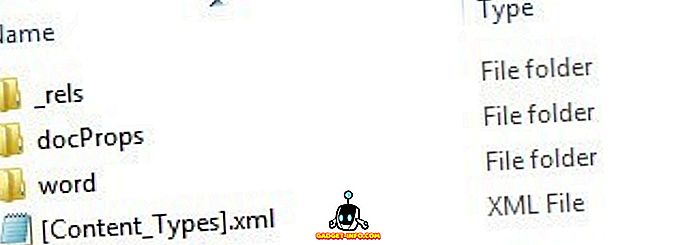
Ovdje ćete vidjeti nekoliko mapa i XML datoteku. Glavni sadržaj Wordovog dokumenta nalazi se u mapi s riječima . Otvorite to i vidjet ćete jednu koja se zove document.xml .
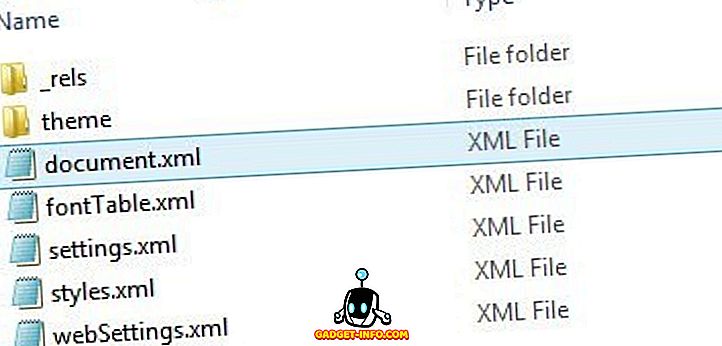
To je glavni XML koji sadrži sadržaj vašeg aktualnog Wordovog dokumenta. Ostale su samo postavke, stilovi, fontovi, itd. Otvaranje ovog programa u Notepadu će izgledati kao nered, pa želite napraviti pretragu za oMath jer je to oznaka koja uzrokuje probleme. Uglavnom, trebalo bi izgledati ovako:
Ako je prvi redak nekako ispod ili nakon dva ili tri retka, dobit ćete ovu pogrešku. Morate ga premjestiti natrag iznad tih linija da biste mogli otvoriti Wordovu datoteku.
Trajna popravka za početnu završnu oznaku
Nadajmo se da je alat za popravak riješio vaš problem, ali bi se to moglo ponoviti ako ne riješite temeljni uzrok trajno. Da biste to učinili, morate samo ažurirati na Office 2010 ili Servisni paket 1 za Office 2013. Problem je riješen u servisnim paketima, pa ako ih niste instalirali, nastavite i to učinite.
Jednom instaliran, problem se neće pojaviti s novim datotekama ili datotekama koje ručno popravite ili popravite pomoću alata za popravak. Ako iz nekog razloga ne možete ažurirati na SP 1, postoji još jedno rješenje koje zahtijeva podešavanje grupiranja jednadžbi i tekstualnih okvira u Word dokumentu.
Nakon što obnovite vašu DOCX datoteku pomoću alata ili ručno uređivanjem datoteke, nastavite i otvorite okno za odabir na kartici Početak . Do njega možete doći klikom na gumb Odaberi prvi.
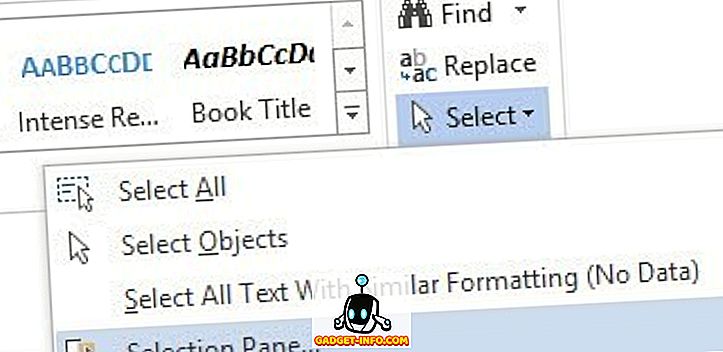
Time će se otvoriti okno s bočnom trakom koje navodi sve različite objekte na stranici. Samo naprijed i pritisnite tipku CTRL i odaberite sve tekstualne okvire.
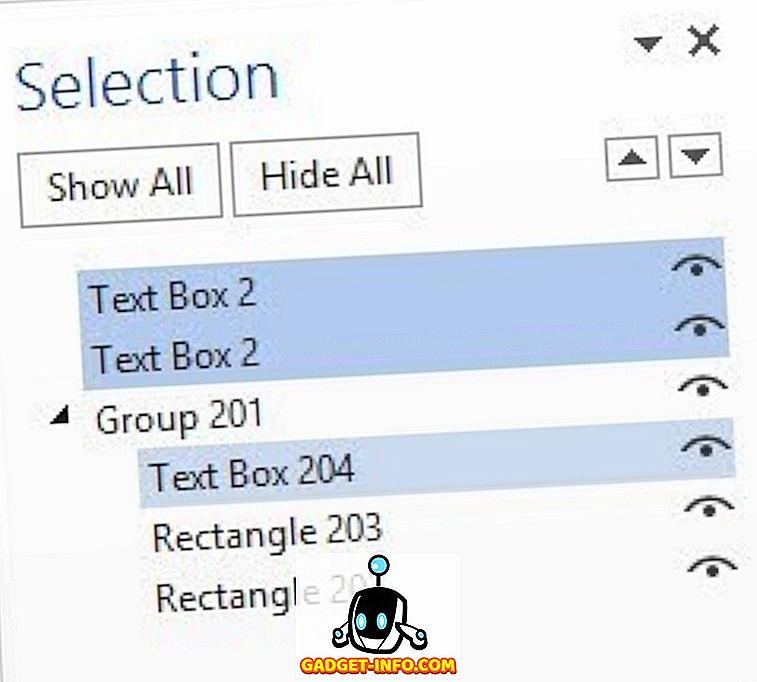
Nakon što odaberete tekstne okvire, kliknite gumb Grupacija pod Alati za crtanje - Format - Rasporedi . To je tik do gumba Odaberi koje sam spomenuo gore.
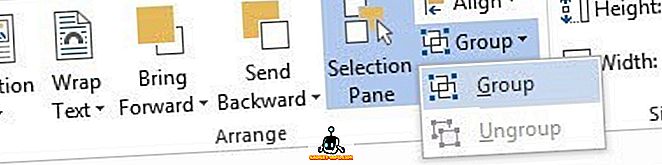
To bi trebalo grupirati sve vaše tekstualne okvire zajedno. Sada spremite dokument i provjerite možete li ga ponovno otvoriti bez pogreške. Ovo je trajno rješenje, pa čak i ako ne nadogradite na servisni paket 1, pogreška bi trebala nestati. To definitivno pobjeđuje uređivanje XML datoteka. Ako imate bilo kakvih pitanja, javite nam u komentarima. Uživati!